Macのマウス操作を快適に!カーソルセンスでスムーズな動きを実現

アップル製品はその使いやすさで知られていますが、マウスの操作性に関しては一部のユーザーから不満の声も。特にWindowsマシンと比較すると、Macのマウスは動きが鈍いと感じることがあります。しかし、今回紹介する「カーソルセンス」というツールを使えば、その操作性を大幅に改善することが可能です。
マウス操作の快適さを左右する2つの要素
マウスの快適な操作性を実現するには、「加速度」と「感度」という2つの要素が重要です。しかし、Macの標準設定では「軌跡の速さ」の調整しかできず、これらの要素を細かくコントロールすることはできません。
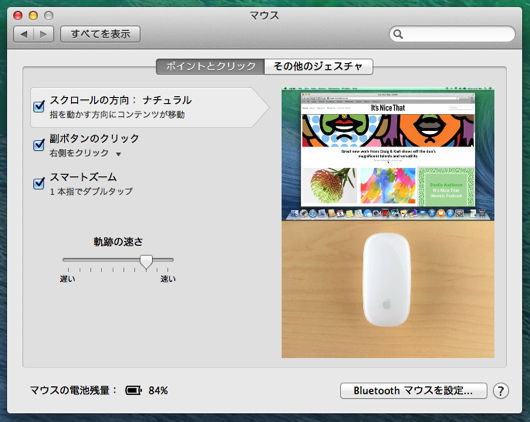
1. 加速度とは?
加速度とは、マウスを動かし始めたときのカーソルの動きの速さを指します。マウスを動かし始めはゆっくりと動き、徐々に速度が上がるように設定されています。これにより、繊細な作業がしやすくなっています。
2. 感度とは?
感度は、マウスを動かしたときのカーソルの動きの速さを指します。感度が高いと、少しのマウスの動きでカーソルが大きく動きます。逆に感度が低いと、マウスを大きく動かさないとカーソルはあまり動きません。
カーソルセンスでマウスの操作性を改善
カーソルセンスは、加速度と感度の両方を細かく調整できるツールです。これにより、自分好みのマウスの操作性を実現することができます。カーソルセンスは有料(税込み980円)ですが、20日間の無料試用期間があります。

カーソルセンス: ダウンロードはこちら
カーソルセンスの使い方
カーソルセンスをダウンロードしてインストールすると、環境設定に追加されます。設定画面から加速度と感度を調整することができます。また、他のユーザーが使用している設定を参考にすることもできます。
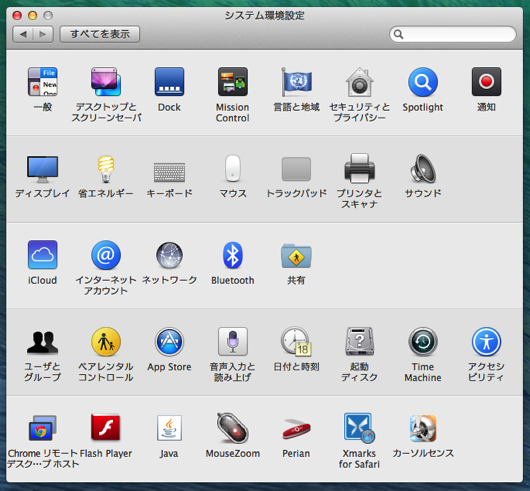
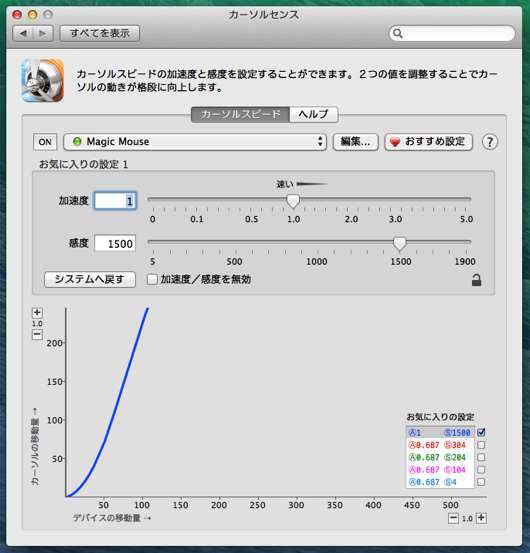
おすすめの設定
多くのユーザーが好んでいる設定は以下の通りです。
- 加速度:0.25
- 感度:1,500前後
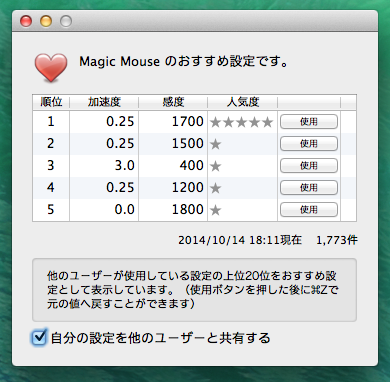
この設定は、多くの操作に適しており、多くのユーザーに受け入れられています。しかし、繊細な作業を好むユーザーには、以下のような設定がおすすめです。
- 加速度:3.5
- 感度:400
この設定は、より繊細な操作が可能になります。自分の好みに合わせて設定を調整しましょう。





